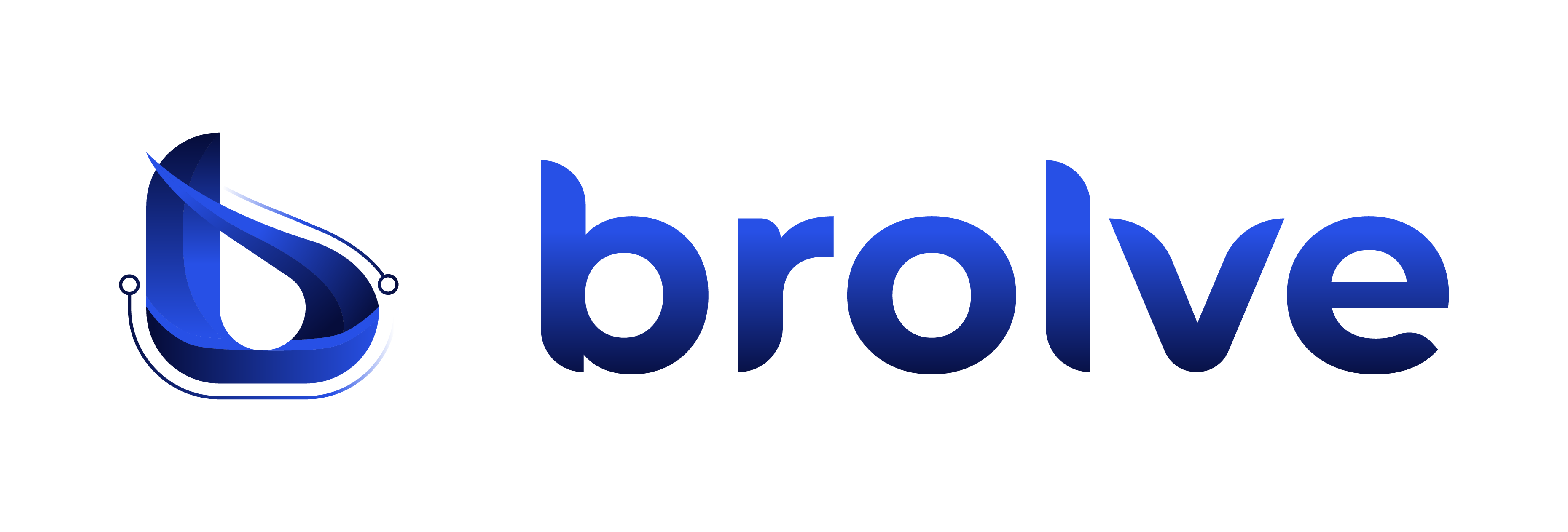1
2
ISO Dosyasını Datastore'a Ekleme
Tarayıcı üzerinden ESXI panelinize bağlanın, ardından soldaki bardan Storage butonuna tıklayın. Sonrasında üst tarafta bulunan Datastore Browser butonuna tıklayın. Sol üstte bulunan Upload butonuna tıklayın ve açılan pencereden ISO dosyasını seçin ve sunucuya yükleyin.
3
Sanal Makine (VM) Oluşturma
- ESXI panelinizin anasayfasına ulaşın.
- Üstte bulunan Create/Register VM butonuna tıklayınız.
- Create a new virtual machine seçeneğini seçip Next tuşuna tıklayın.
- Name kısmına makinenin adını girin. Guest OS Family kısmını Microsoft Windows, Guest OS Version kısmında Windows Server %Sürüm% (64-bit) seçeneğini seçin ve Next tuşuna tıklayın.
- Gelen sayfada CPU, RAM, Disk, Driver gibi seçenekleri düzenleyin.
- CD/DVD Drive bölümünde Host Device yerine Datastore ISO file seçeneğini seçin ve ardından datastore’a yüklediğimiz ISO imajını seçin, Select tuşuna basın, Next tuşuna basın.
- Son kontrolleri yaparak Finish tuşu üzerinden bitirin.
4
Ubuntu Kurulum
Sanal makineye güç verin ve makinayı önizleyin. Sırasıyla gelen adımları izleyin. Bu süreçte sizden dil, klavye düzeni, ağ ayarı, disk ayarı, kullanıcı ve şifre bilgisi gibi detayları girmenizi isteyecektir.
ESXi üzerinde Windows Server Kurulum hizmetimiz vardır. İlgileniyorsanız bizimle iletişime geçin!
Eğer yardıma ihtiyaç duyarsanız Discord topluluğumuz üzerinden bir destek talebi oluşturarak bizimle iletişime geçin.